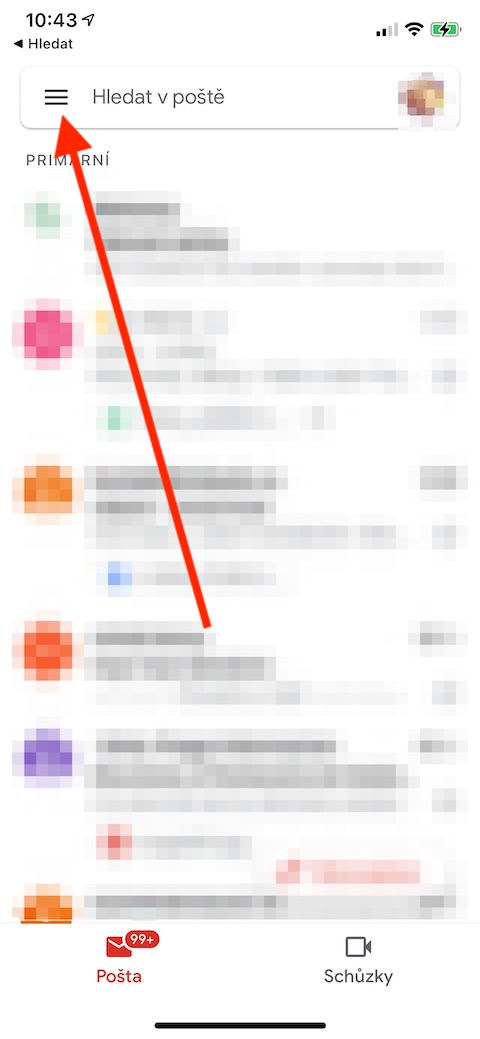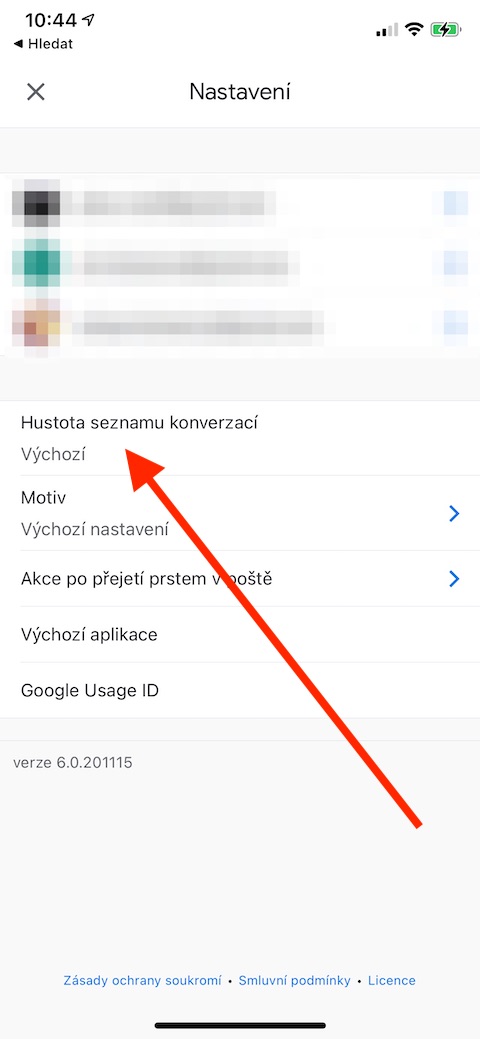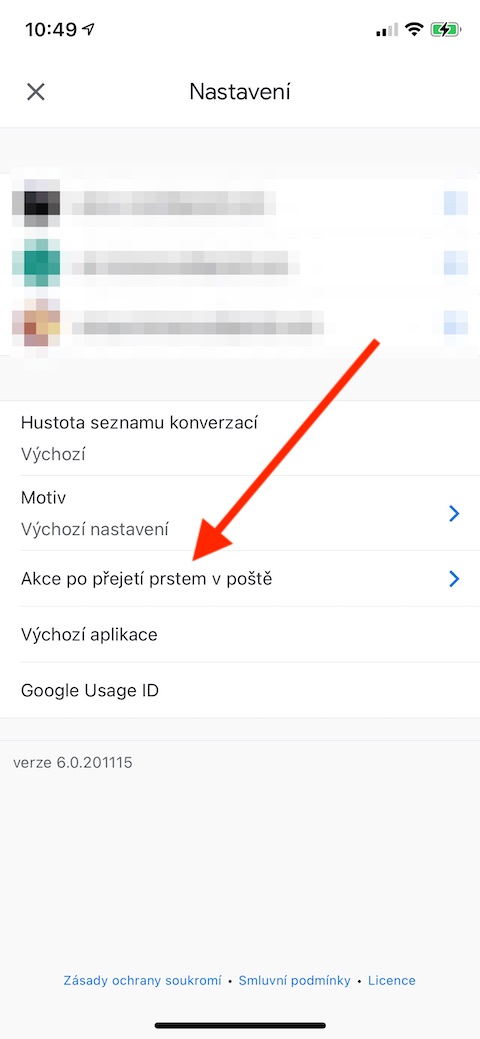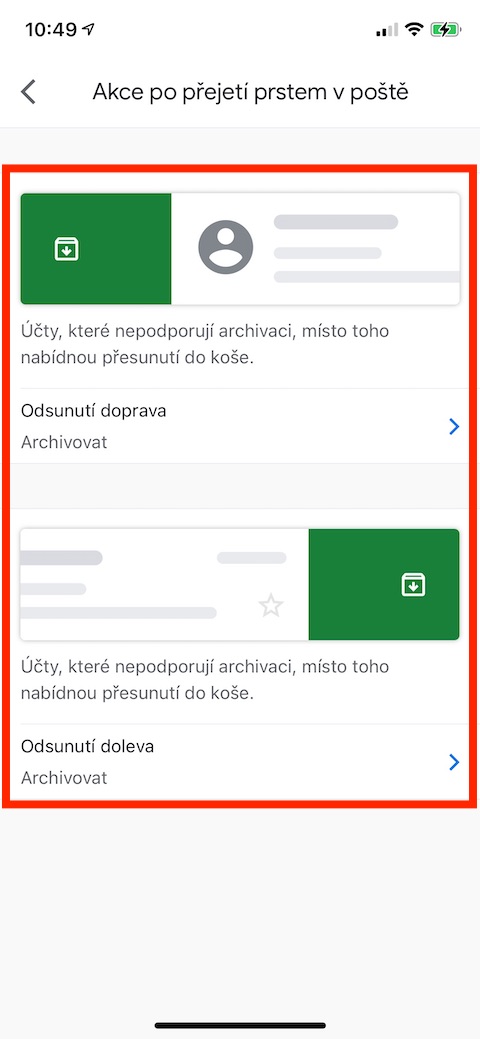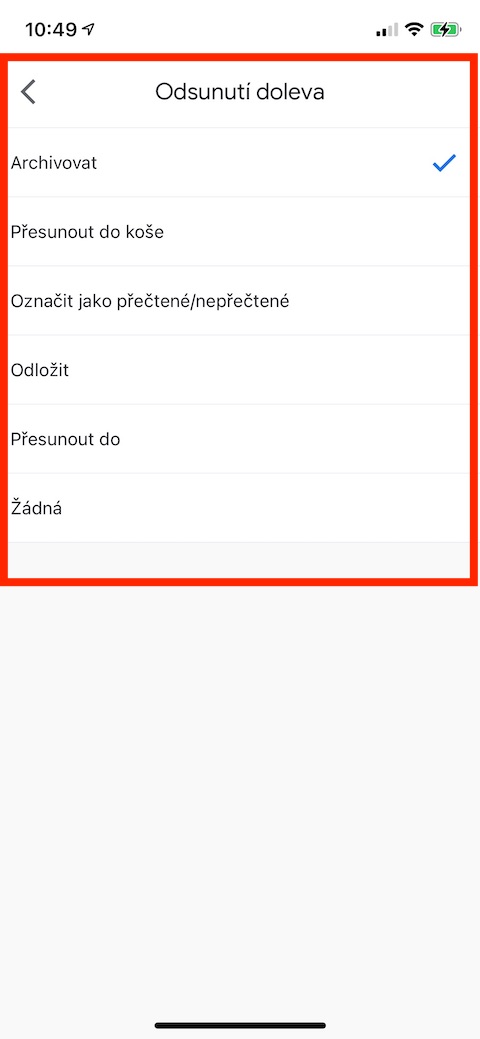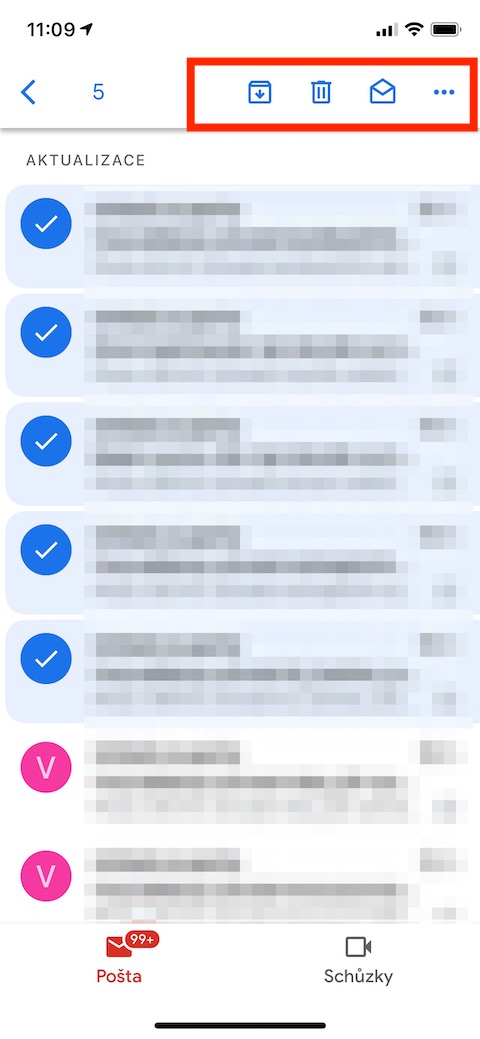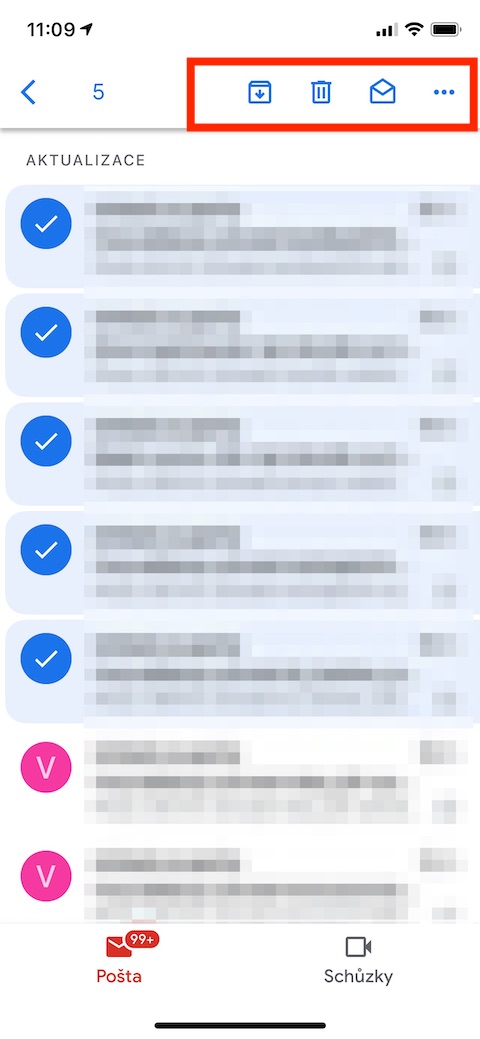په آی فون کې د بریښنالیکونو اداره کولو او لیکلو لپاره د اصلي میل په شمول د مختلف غوښتنلیکونو پراخه ډولونه کارول کیدی شي. د Jablíčkára په ویب پاڼه کې، موږ به په تدریجي ډول تاسو ته د ډیرو مشهورو ګټورو لارښوونو او چلونو سره معرفي کړو - لومړی به موږ د ګوګل څخه مشهور Gmail ته نږدې کتنه وکړو.
دا کیدای شي ستاسو علاقه

د خبرو اترو لید بدل کړئ
د نورو شیانو په مینځ کې ، د iOS Gmail اپلیکیشن کې تاسو د "کثافت" مطابق د خبرو اترو ښودلو انفرادي لارو تر مینځ په اسانۍ او ګړندي بدلولو اختیار هم لرئ. نو، که د کوم دلیل لپاره تاسو د هغه طریقې سره آرام نه یاست چې تاسو یې ګورئ، په خپل آی فون کې د Gmail ایپ کې، ټایپ کړئ د کرښې آئیکون په پورتنۍ ښي کونج کې او بیا توکي ته لاړ شئ نستاوینی دلته په یوه توکي کلیک وکړئ د خبرو اترو کثافت او بیا وټاکئ مطلوب انتخاب.
اشارې تنظیم کړئ
د iOS لپاره د Gmail ایپ په میل کې د پیغام په اړه د سویپ کولو اشارې تنظیم کولو وړتیا په بڼه یو کوچنی مګر ښه پرمختګ وړاندیز کوي. ستاسو د آی فون نندارې په پورتنۍ ښي کونج کې ، ټایپ کړئ افقی کرښو آئیکن او بیا لاندې ته لاړ شئ نستاوینی په مینو کې یو توکي ټایپ کړئ سویپ عمل په پوسته کې او بیا وټاکئ چې څه پیښیږي کله چې تاسو کیڼ او ښیې سویپ کړئ. تاسو کولی شئ د سویپ کولو له لارې د ډیری حسابونو ترمینځ تیر کړئ - یوازې د خپل پروفایل عکس په پورتنۍ ښیې کونج کې په لنډ ډول ښکته کړئ.
د لوی بریښنالیک مدیریت
د Gmail iOS ایپ د اسانه بریښنالیک مدیریت لپاره یو ځانګړتیا هم وړاندې کوي. د انباکس لید کې، ټایپ کړئ د اړونده پیغام کیڼ اړخ ته د پروفایل انځور - په دې توګه، تاسو کولی شئ په اسانۍ او چټکۍ سره ورکړل شوي پیغامونه وټاکئ، کوم چې تاسو کولی شئ د خپلې خوښې سره معامله وکړئ - تاسو کولی شئ د خپل آی فون د نندارې په پورتنۍ برخه کې د کنټرول اړونده بټن ومومئ.
ډیر پیاوړی لټون
زموږ څخه ډیری د iOS لپاره د Gmail ایپ لټون کولو لپاره یوازې د لټون اصطلاح کې ټایپ کولو باندې تکیه کوي. په هرصورت، تاسو کولی شئ د اصالح کولو مختلف وسیلې وکاروئ لکه د لټون پروسې په جریان کې څرګندونې له a ته د لیږونکي یا ادرس مشخص کول، ډول د مشخص کولو لپاره چې تاسو یوازې د پیغام په موضوعاتو کې لټون کول غواړئ، اصطلاح لري: ضمیمه د هغه پیغامونو لټون کول چې ضمیمه او نور لري.
دا کیدای شي ستاسو علاقه